Зміст:
Спосіб 1: Вимкнення системного проксі-сервера
Нерідко причиною виникнення розглянутої проблеми є проксі-сервер, активований у налаштуваннях системи. У такому випадку необхідно його вимкнути, в тому числі й у діагностичних цілях.
- Викличте "Параметри" – наприклад, за допомогою комбінації клавіш Win+I, і виберіть у них пункт "Мережа та Інтернет".
- Перейдіть за допомогою бічного меню до розділу "Проксі-сервер", потім прокрутіть сторінку до блоку "Налаштування проксі вручну" і зверніть увагу на перемикач "Використовувати проксі-сервер": якщо він знаходиться в активному положенні, клацніть по ньому лівою кнопкою миші один раз для вимкнення.
- Застосуйте зміни натисканням на кнопку "Зберегти", потім перевірте роботу віддалених підключень – тепер усе повинно функціонувати нормально.
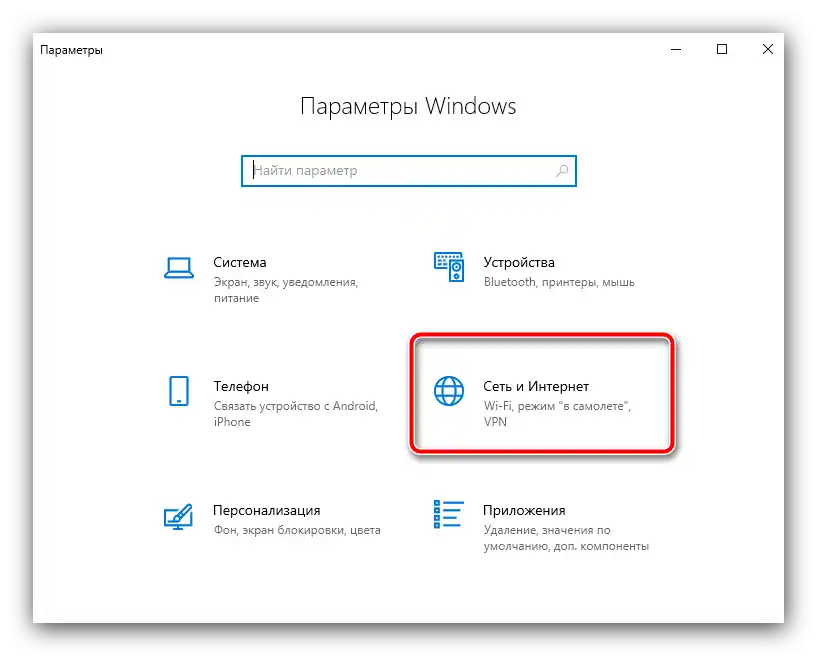
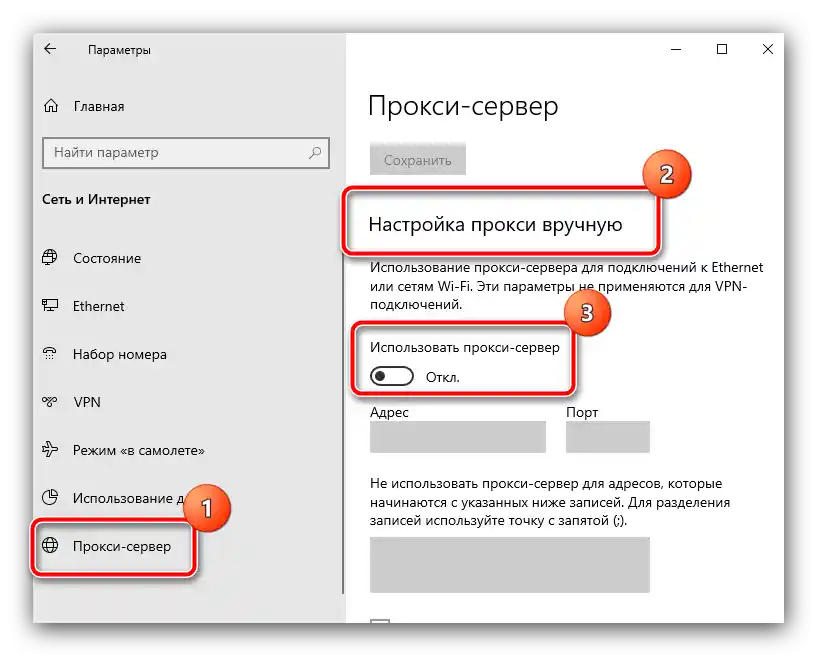
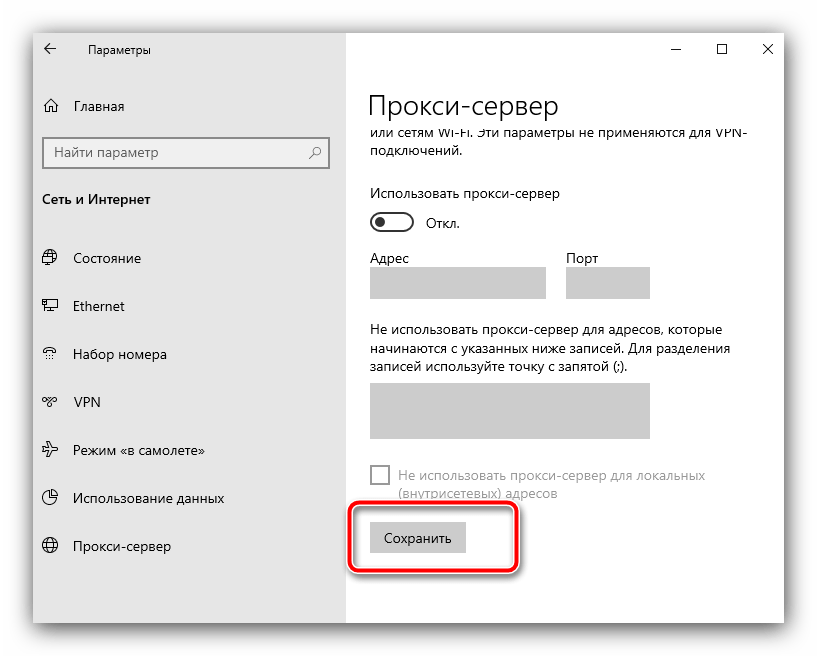
На жаль, варіант з вимкненням проксі допомагає не завжди – якщо помилка зберігається, скористайтеся описаними далі методами.
Спосіб 2: Скидання налаштувань системного браузера
Усі веб-браузери в Windows так чи інакше використовують параметри Internet Explorer, тому через збої з ними може виникати й помилка віддаленого підключення.На щастя, розробники передбачили подібну ймовірність, тож налаштування можна скинути.
- Натисніть комбінацію клавіш Win+R – з'явиться вікно "Виконати", в якому введіть запит
inetcpl.cplі клікніть "ОК". - Тут перейдіть на вкладку "Додатково" і скористайтеся кнопкою "Скинути", розташованою внизу вікна.
- Уважно прочитайте попередження, потім відмітьте пункт "Видалити особисті параметри" і натисніть "Скинути".
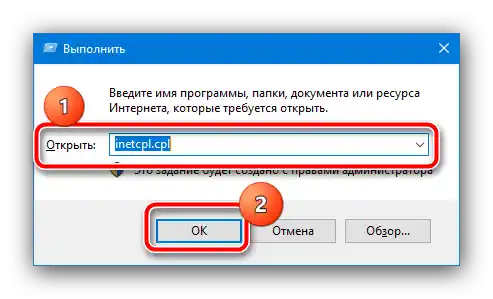
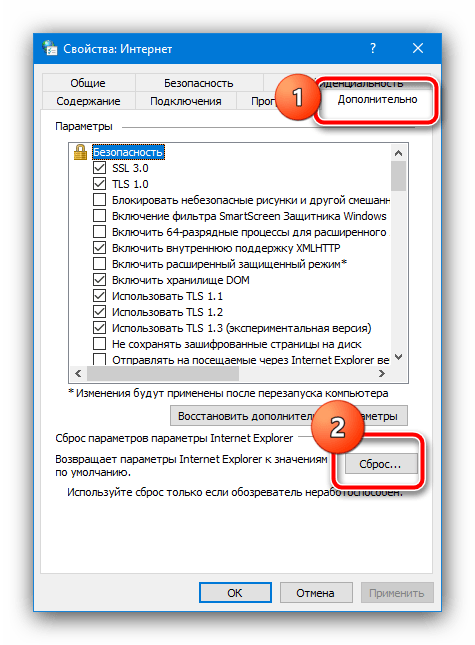
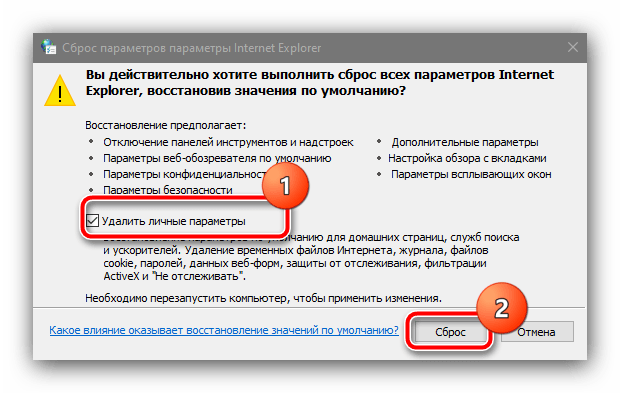
Перезавантажте ПК або ноутбук і спробуйте здійснити віддалене підключення – тепер усе має працювати без збоїв.
Спосіб 3: Налаштування брандмауера
Іноді виникнення розглядуваної проблеми можуть викликати правила блокування в брандмауері Windows: можливо, відсутнє дозволення на віддалений доступ. Перевірити його та усунути некоректні налаштування можна наступним чином:
- Для початку спробуємо вимкнути файрвол, що робиться через "Панель управління". Для її відкриття скористайтеся "Пошук": клацніть по кнопці або рядку, введіть у неї слово
панельі скористайтеся відповідним результатом. - Увімкніть відображення великих значків, потім відкрийте пункт "Брандмауер Захисника Windows".
- У лівому боковому меню знаходиться позиція "Увімкнення або вимкнення брандмауера Windows".
- Тут відмітьте опції "Вимкнути брандмауер Windows" для всіх представлених типів мереж, потім натисніть "ОК".
- Перевірте працездатність віддаленого підключення – якщо розглядуваний збій зник, справа точно в правилах файрвола. Детальний розбір налаштувань цього компонента ви можете знайти за посиланням далі.
Докладніше: Налаштовуємо брандмауер Windows 7 і Windows 10
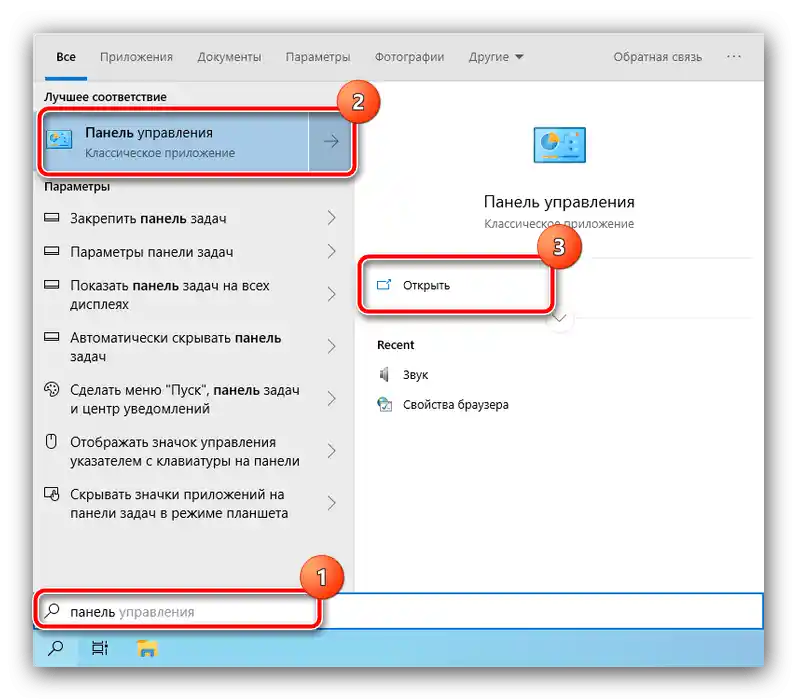
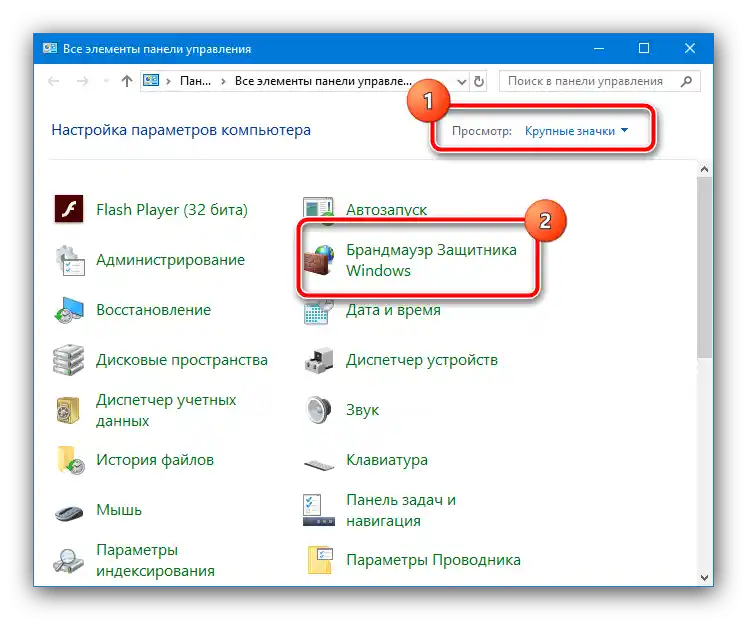

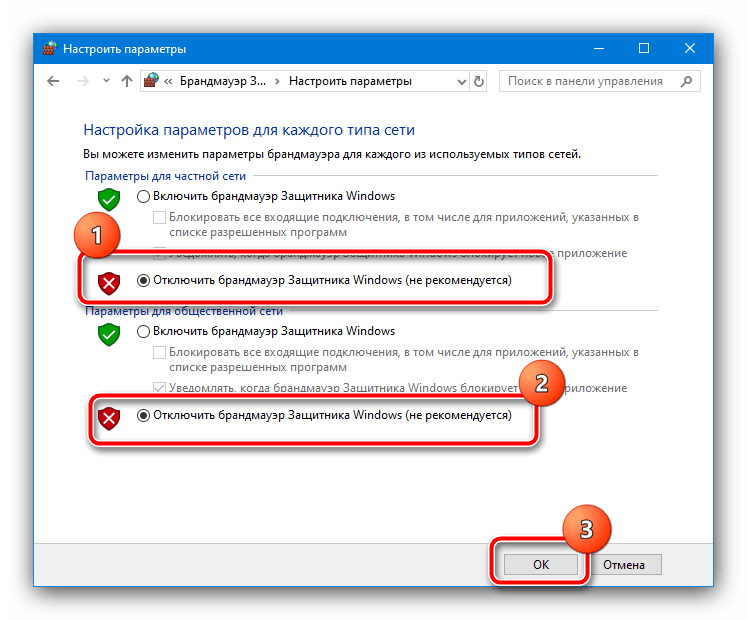
Також не варто забувати, що в багато антивірусів вбудовано власний засіб інтернет-захисту, яке часто заважає нормальній роботі віддаленого з'єднання.У цьому випадку спрацює лише його тимчасове відключення.
Докладніше: Як призупинити роботу антивіруса
Спосіб 4: Перезапуск служб
В деяких випадках розглядувана помилка викликана завислими мережевими службами Windows. Проблему може вирішити їх перезапуск, який виконується наступним чином:
- Менеджер служб можна запустити через вікно "Виконати": повторіть дії кроку 1 другого способу, але введіть запит
services.msc. - В інтерфейсі засобу управління знайдіть позицію з назвою "DHCP-клієнт", клікніть по ній ПКМ і виберіть опцію "Перезапустити".
- Повторіть попередні дії для пункту "DNS-клієнт".
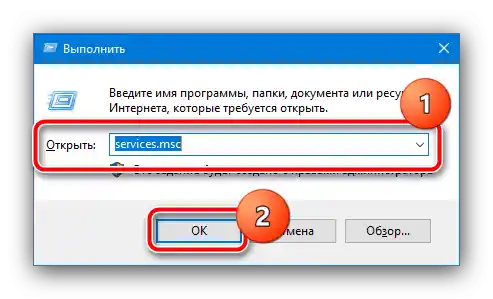
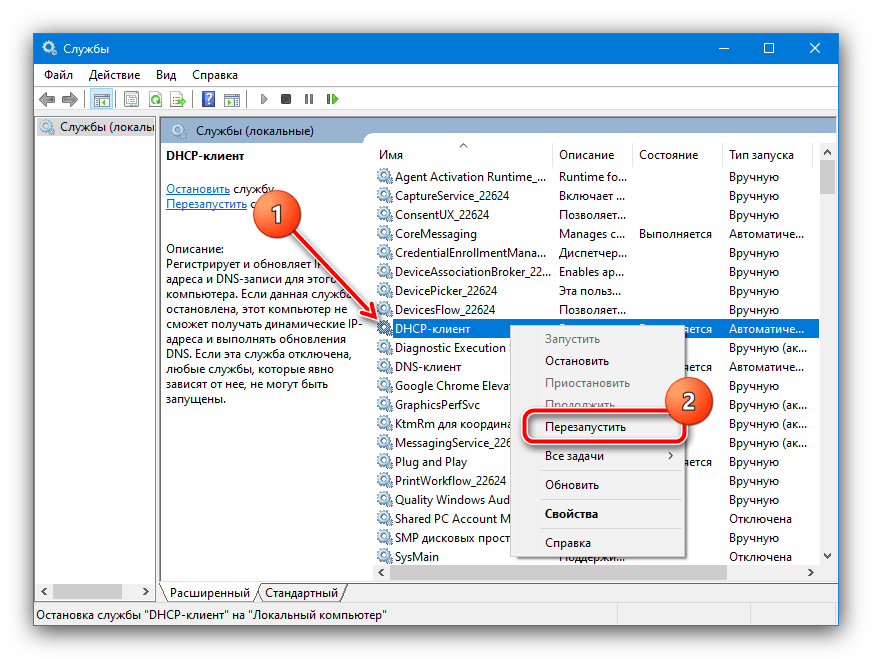
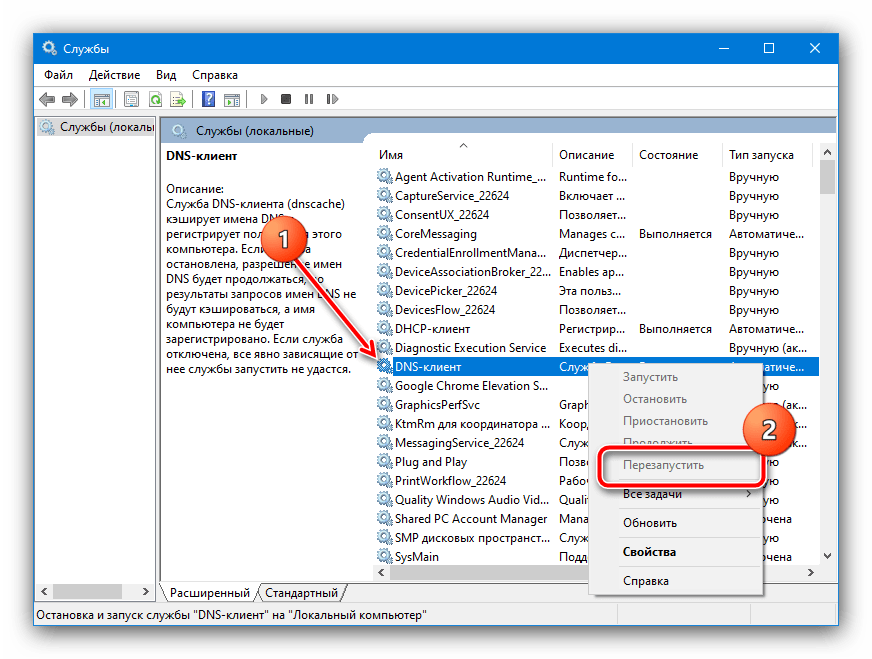
Закрийте інтерфейс і перевірте з'єднання: якщо причина полягала в службах, проблеми повинні бути усунені.
Спосіб 5: Скидання мережевих параметрів
Також для вирішення розглядуваної проблеми можна виконати скидання налаштувань мережі за допомогою команд. Зазвичай цей метод ефективніший, ніж використання графічного інтерфейсу.
- Для виконання операцій "Командний рядок" слід запустити від імені адміністратора. У цьому нам допоможе вже згаданий вище "Пошук": наберіть у ньому назву оснастки, потім скористайтеся необхідним параметром у панелі запуску.
Докладніше: {innerlink id='8403', txt='Як відкрити "Командний рядок" від адміністратора в Windows 7'} і Windows 10
- Після появи інтерфейсу введення команд послідовно наберіть у ньому оператори з наведеного списку, натискаючи Enter після кожного:
ipconfig /flushdns
nbtstat -R
nbtstat -RR
netsh int reset all
netsh int ip reset
netsh winsock reset - Закрийте "Командний рядок" і перезавантажте комп'ютер.
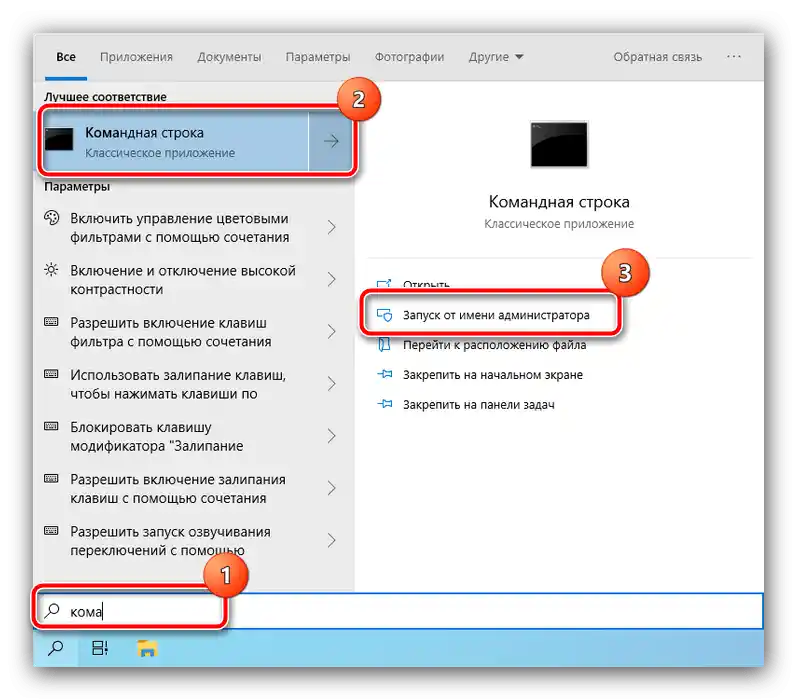
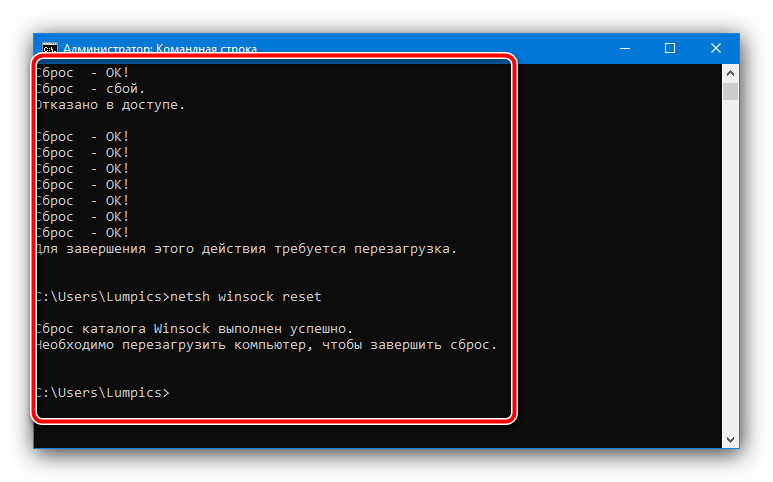
Спробуйте встановити віддалене підключення – тепер воно повинно працювати без збоїв.